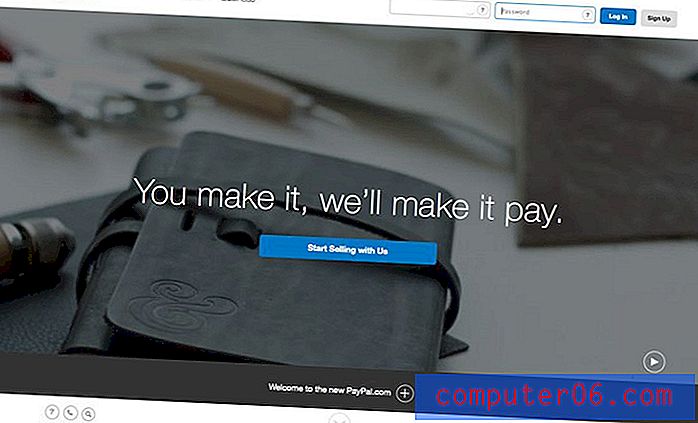Най-добър видео плейър за Windows 10
Имате ли нужда от различен медиен плейър?
Създадохме списък с най-добрите видео плейъри за Windows и Windows Media Player не е един от тях. Защо? Нека да видим защо трябва да помислите да опитате нов видео плейър вместо този по подразбиране.
На първо място, WMP не е актуализиран от 2009 г. и Microsoft няма да губи време и усилия за това. През 2017 г. компанията отстрани Windows Media Player от Windows 10 случайно. Потребителите също забелязаха, че Microsoft активно призовава потребителите да преминат към най-новото му приложение за филми и телевизии, вместо към стария плейър. Въпрос на време е преди Windows Media Player да е древна история.
Докато Microsoft създава преимущество на предимствата на „Филми и телевизия“, които включват по-голяма съвместимост със съвременните видео формати, реалността е, че това е наполовина замяна на Windows Media Player. Много функции, открити в WMP, като поточно видео от онлайн ресурси и промяна на скоростта на възпроизвеждане, дори не присъстват в новото приложение.
Филмите и телевизията имат солидна, но не широкообхватна поддръжка на видео формати. Освен това, обикновеният му интерфейс оставя много да се желае. В програмата липсват разширените функции, изисквани от модерен медиен плейър, които лесно можете да намерите, използвайки софтуер на трети страни. Ето защо създадохме списък с най-добрите налични алтернативи.
Въпреки всичките му недостатъци, има едно нещо, което си заслужава да се отбележи. Тъй като Movies & TV е вграден плейър на Windows 10, той е много по-нежен в живота на батерията на компютъра в сравнение с други приложения. Приложението Movies & TV си струва да проверите дали планирате дълго пътуване и искате да прекарате няколко часа в гледане на филми, използвайки батерията на вашия лаптоп, но вероятно не е най-добрият избор в други ситуации.
Нека да стигнем до най-добрите видео плейъри за Windows, които трябва да опитате!
Как тествахме и избирахме?
Изброените по-долу видео плейъри са избрани след задълбочена оценка. Някои от тях са леки приложения с опростен интерфейс, докато други са за по-напреднали и придирчиви потребители.
За да определя победителите, използвах компютър на Samsung, базиран на Windows 10 и разгледах следните показатели:
Броят поддържани формати. Тъй като плейърите по подразбиране на Windows имат ограничено количество поддържани формати, този фактор беше най-значимият по време на нашия тест. Днес, с увеличаването на броя на усъвършенствани формати като MP4, MKV, AVI, MOV и др., Не всички видеоплейъри са достатъчно мощни, за да се справят. По този начин, най-добрият медиен плейър трябва да бъде актуален и да може да работи с най-новите типове файлове.
Функционален набор Най-добрият медиен плейър за Windows трябва не само да копира стандартните WMP функции, но дори да ги надмине. Сред изброените по-долу видео плейъри можете да намерите приложения, които предлагат синхронизация на субтитри, видео / аудио филтри, промяна на скоростта на възпроизвеждане и други допълнителни функции.
Потребителски интерфейс и потребителски опит. Изборът на подходящ видео плейър не е свързан само с функциите, които предлага, но с потребителското изживяване, което създава. Добре разработеният потребителски интерфейс и UX може да направи или прекъсне всяка програма. Така че, що се отнася до видео плейърите, интуитивният и лесен за употреба дизайн е това, което наистина е от значение.
Поносимостта на цените. Повечето от изброените по-долу видео плейъри са безплатни, въпреки че някои имат допълнителни функции, като например рекламен блокер, които струват пари. По този начин, нашите любими приложения предлагат най-добрата стойност за парите, които разделяте.
Победителите
Най-добрият видео плейър: PotPlayer

Битката между PotPlayer и VLC беше интензивна и бяха необходими много обсъждания, за да се определи кой ще се счита за най-добрият. Напоследък PotPlayer успя да спечели по-добра репутация и е лесно да разберете защо популярността му расте.
Тази безплатна мултимедийна програма е разработена от южнокорейската компания Kakao. Той е доста лек и не се отрази на паметта на компютъра ми. Нямаше проблеми с инициализацията на приложението - всичко беше напълно ясно. PotPlayer също предлага възможност за инсталиране на допълнителни кодеци, след като инсталирате основния файл, така че е мащабируем.
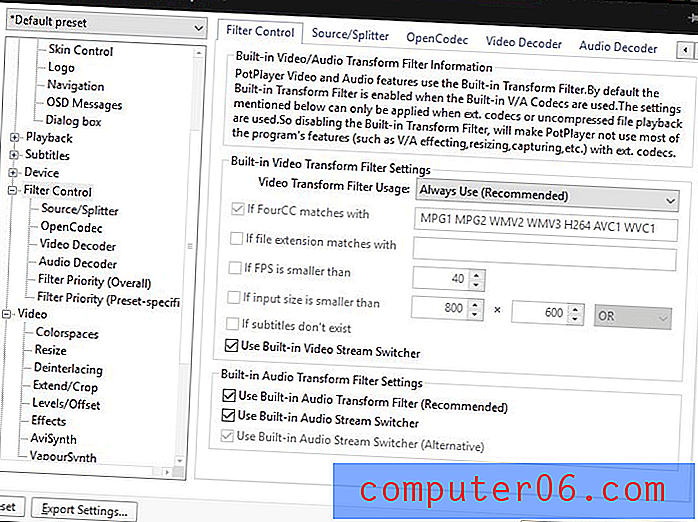
В сравнение с VLC, PotPlayer може да се използва по-малко. Въпреки това той предлага куп функции, които дават възможност на VLC да управлява парите си. Що се отнася до поддържаните формати, PotPlayer е далеч пред конкуренцията. Той лесно обработва всички съвременни формати и файлове от локално съхранение, URL сървър, DVD и Blu-ray, аналогова и цифрова телевизия. С редовни актуализации дори най-новите формати получават бърза поддръжка.
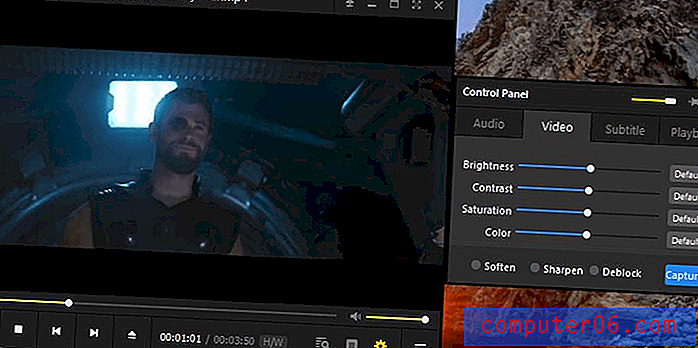
В допълнение, PotPlayer е достоен конкурент на VLC заради списъка с функции. С това приложение ще получите различни филтри и ефекти за управление на вашето видео и аудио възпроизвеждане. Еквалайзерът е лесен за използване; можете да играете с него, за да получите по-добър звук или да промените яркостта на видеото според вашите нужди. Плейърът се предлага и с инструменти за субтитри, визуализации на сцени, отметки, 3D видео режим, 360-градусов изход, Pixel Shader и вградени бързи клавиши.
Освен перфектен набор от функции, PotPlayer също предлага множество опции за персонализиране на дизайна. Тя ви позволява да избирате между различни кожи, лога и цветови теми. Въпреки че е безплатна, няма досадна реклама. По време на моето тестване PotPlayer свърши страхотна работа, занимавайки се както с големи, така и с малки файлове, без никакви проблеми.
Подгласник: VLC Media Player
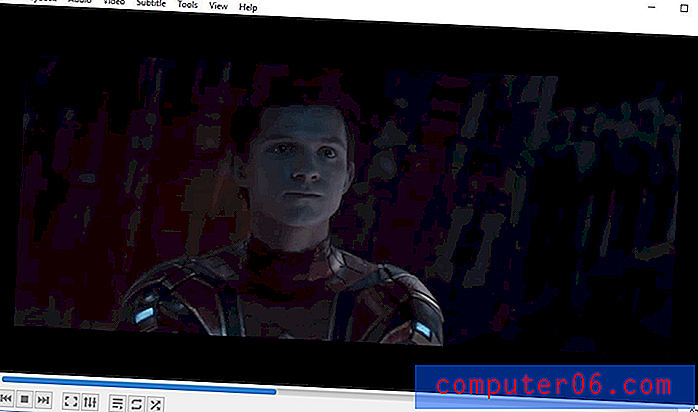
Когато става дума за най-добрите мултимедийни плейъри за Windows 10, VLC винаги е близо или в горната част на списъка. Това е абсолютно безплатна (но без реклами) програма с опростен интерфейс и страхотен набор от функции. VLC Player е наличен в редица платформи, включително Microsoft, Mac OS, Linux, iOS и Android.
Плейърът поддържа почти всички видео и аудио формати и може да възпроизвежда всички стандартни типове медии, включително DVD и Blu-Ray. С VLC можете също да предавате URL адреси на видео в реално време и да се наслаждавате на 360-градусови видеоклипове. Програмата изпълнява тези задачи, без да е необходимо да изтегляте допълнителни кодеци.
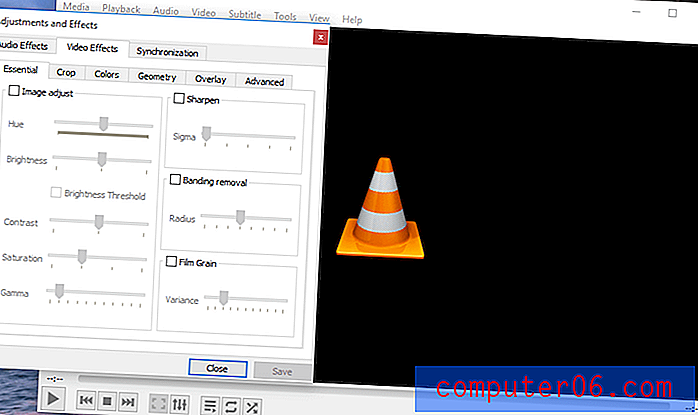
Друга полезна функция е синхронизирането на субтитри, което е особено полезно, ако гледате филми, за да изучавате чужди езици или имате нарушен слух. Въпреки минималистичната си простота, VLC плейърът предлага богат каталог на аудио и видео филтри, както и опции за персонализиране.

Ако търсите изключително лека, лесна за използване и лесна за разбиране програма, трябва да инсталирате VLC на вашия компютър. Както показва моето тестване, това ще отнеме само няколко минути. На моя компютър плейърът работи безпроблемно. Но в сравнение с PotPlayer, той имаше някои проблеми, включително бавна производителност при възпроизвеждане на файлове с голям размер. Опитайте и се уверете сами дали VLC отговаря на вашите нужди или не.
Страхотен видео плейър и мениджър на данни: Plex
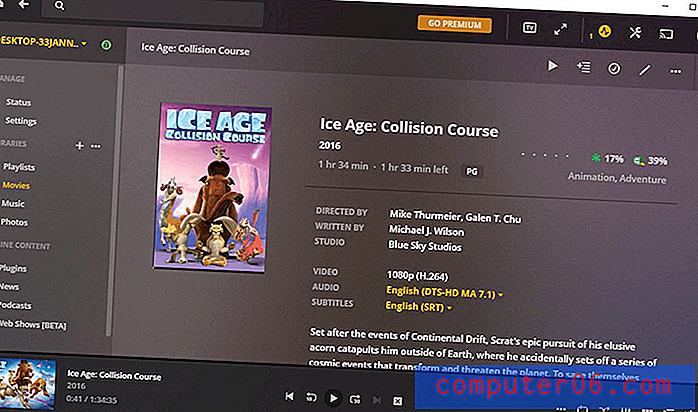
Plex е достатъчно мощен, за да направи много повече от обикновения си медиен плейър. Това е изключителен многофункционален сървър за споделяне на медии, който можете да използвате за споделяне на съдържание от вашия компютър до всяка стая в къщата ви.
Той използва вашия компютър като удобна медийна библиотека за достъп и управление на данни, които вече имате на устройствата си (Amazon Fire TV, Roku, Chromecast, Android, TiVo, Android / iOS телефони и таблети и т.н.). Плейърът работи както на Windows, така и на Mac и е предназначен да изглежда отлично на вашия телевизор с голям екран.
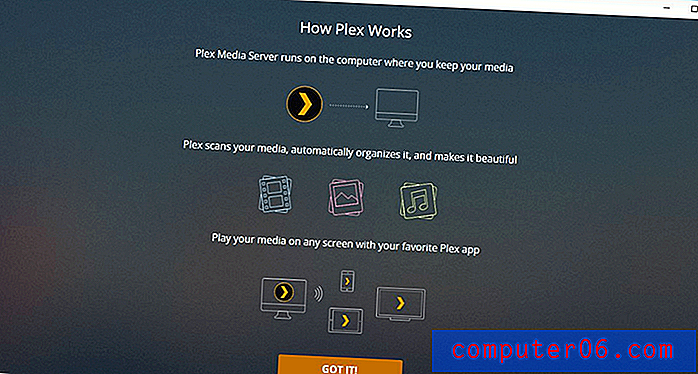
Когато става въпрос за видео, плейърът поддържа почти всички разширени формати, от MP4 и MKV до MPEG и AVI. Програмата може автоматично да прекодира всеки друг формат, когато е необходимо, така че няма нужда да ги конвертирате.
Недостатъкът на Plex е процесът на инсталиране и настройка. За да стигна до медийния плейър, трябваше да си създам акаунт в MyPlex и да изтегля приложението Plex Media Server. И все пак, след като беше стартиран и работи, установих, че това е лек и удобен за употреба софтуер. След като кажете на Plex кои папки да търсите, приложението ще открие вашите медии и след това ще управлява библиотеката почти автоматично.
Въпреки факта, че Plex е безплатен, можете да надстроите до PlexPass и да получите допълнителни функции за $ 4, 99 на месец.
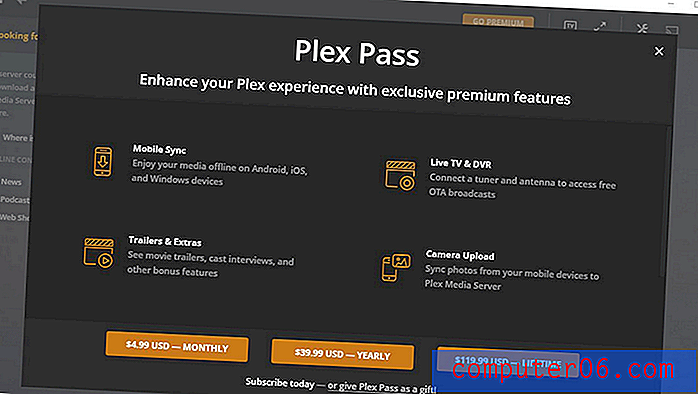
Plex UI е чиста радост. Това ме накара да се влюбя в това приложение от пръв поглед. Дори болезненият му процес на инсталиране, който може да се възползва от опростяването и опростяването, не промени това. Настройките са лесни за навигиране и ви дават много опции за персонализиране на вашето преживяване. Освен това добавя обложка и описания към всеки видеоклип, което прави библиотеката да изглежда още по-великолепна.
Алтернативите
Media Player Classic - домашно кино

Media Player Classic (MPC-HC) е безплатно приложение за Windows, което възпроизвежда почти всеки медиен файл. Версията за домашно кино на оригиналния Media Player Classic е създадена от феновата общност, след като разработването на оригиналния софтуер е спряно.
Въпреки че плейърът изглежда доста ретро, той все още поддържа модерни файлови формати. MPC-HC няма достатъчно мощност, за да се справи с най-модерните формати, но въпреки това се представя добре при работа с основните потоци: WMV, MPEG, AVI, MP4, MOV и VOB.
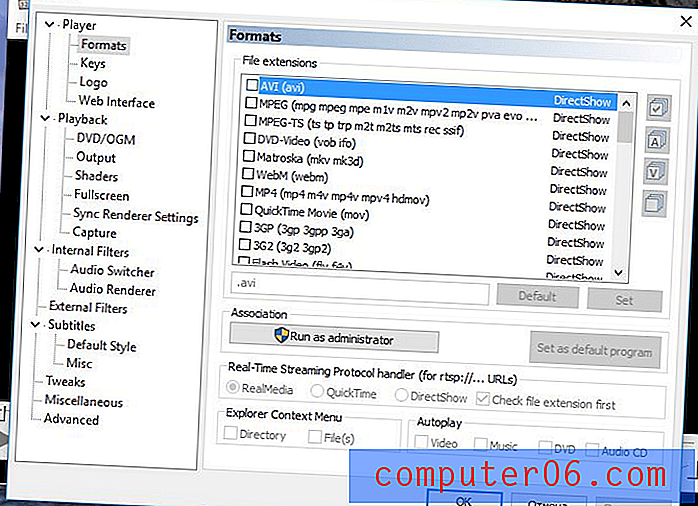
Когато става въпрос за разширени функции и инструменти, MPC-HC не се зарежда като други опции в нашия списък. Но ако имате компютър от по-старо поколение или просто се нуждаете от практичен плейър с основите, този няма да ви разочарова.
GOM Player
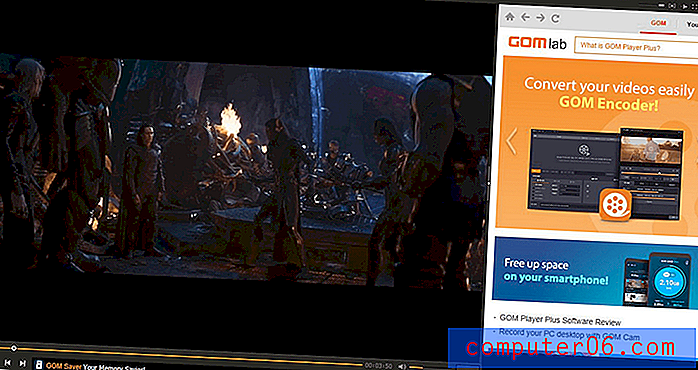
GOM Player е безплатен медиен плейър за Windows 10, който се предлага с вградена поддръжка за повечето видео формати (MP4, AVI, FLV, MKV, MOV) и дори 360-градусово видео.
Освен основните функции, които се предлагат с други видео плейъри за Windows, GOM Player има някои разширени функции като контрол на скоростта, заснемане на екрана, функция за търсене на кодек, различни аудио и видео ефекти. Поради огромната библиотека със субтитри, GOM Player може автоматично да търси и синхронизира субтитри за филма, който се възпроизвежда.
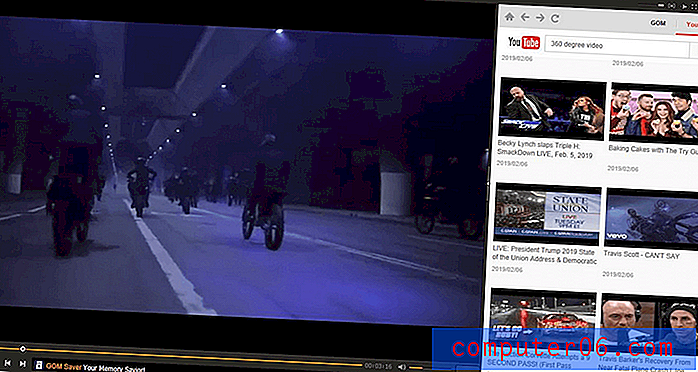
Този плейър ви позволява да гледате видеоклипове директно от YouTube. Също така е в състояние да стартира повредени файлове или файлове, които се изтеглят. По време на тестване обаче GOM има проблем с възпроизвеждането на файлове с голям размер. Освен това приложението е пълно с досадни реклами. Това е постоянен източник на досада, тъй като рекламите изскачат от всяка страна. За да получите безплатна реклама на плейъра, трябва да закупите постоянен премиен лиценз за 15 долара (с 40% отстъпка).
5KPlayer за Windows
5KPlayer е известен със своите поточни функции и вградената опция за споделяне на DLNA. Плейърът също така дава на потребителите достъп до онлайн радио. Въпреки че софтуерът твърди, че пуска почти всички видове видеоклипове без плъгини, той не работи гладко на моя компютър и показваше много досадни реклами. Освен това няма функции за подобряване на видеото.
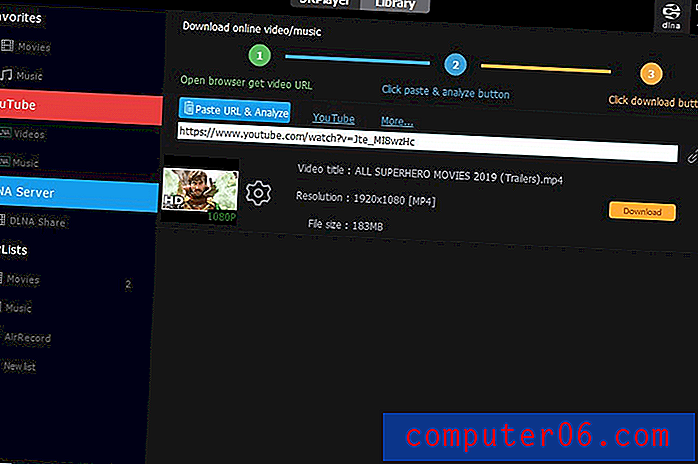
След инсталирането 5KPlayer ще ви помоли да се регистрирате, за да получите безплатен достъп до няколко функции като Apple AirPlay огледално огледало и изтегляне на видео от 300+ уебсайтове (Vimeo, YouTube, Facebook, MTV и др.). Компанията също ще ви изпрати промо имейл с купон, за да спестите 39 долара на VideoProc, неговия софтуер за обработка на видео.
ACG Player

ACG Player е медиен плейър, разработен специално за Windows 10. Обещава да възпроизвежда почти всеки общ видео формат, но в действителност това е просто плейър, без добавки на кодек.
Софтуерът е създаден с обикновен потребителски интерфейс. В допълнение към екрана и онлайн поточно предаване има някои функции за персонализиране, които можете да използвате като промяна на кожи и бутони на панела, избор на стил на шрифт за субтитри, контрол на скоростта на прекарване на пръст и т.н.
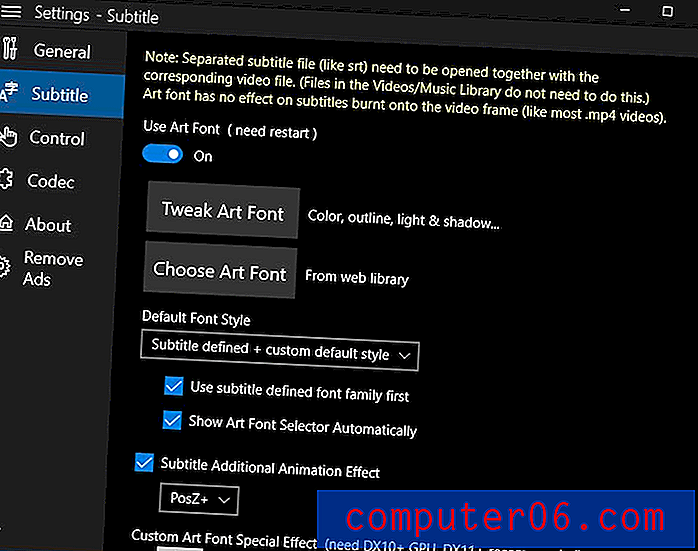
Въпреки че програмата е безплатна, без функционални ограничения, тя е пълна с реклами, които можете да премахнете само като платите. Имайте предвид, че наличността на езика е доста ограничена. Можете да го изтеглите от магазина на Microsoft.
Истински играч

RealPlayer е един от най-старите видео плейъри за Windows на пазара. Приложението може да ви помогне да изтеглите видеоклипове и да ги конвертирате в най-често срещаните формати. Също така е в състояние да превърне видео файлове в MP3, така че да можете да ги слушате в движение.
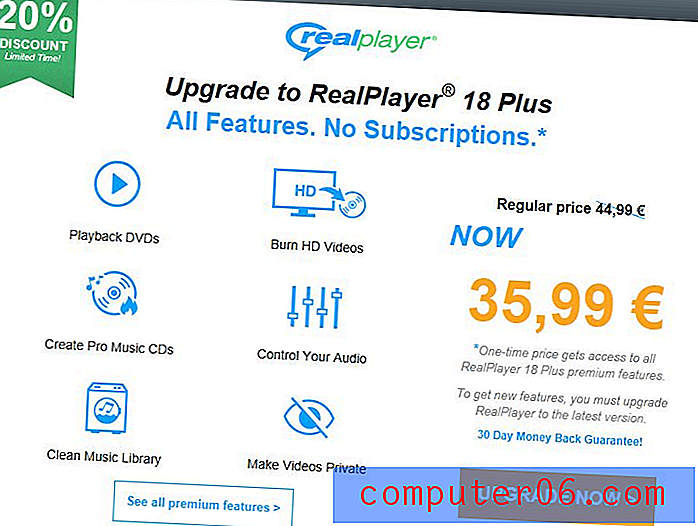
Можете да използвате плейъра безплатно, но премиум версията е $ 35.99 с достъп до всички разширени функции и премахване на реклама. Програмата има множество положителни отзиви в мрежата. За съжаление, RealPlayer се оправда от очакванията ми, тъй като не можеше да пусне пълнометражен филм на моя компютър, докато кратък трейлър на MP4 се изпълни без проблеми.
Parma Video Player

Parma Video Player е универсално приложение за Windows 10, което е оценено високо в Microsoft Store. Плейърът обещава да намери и изброи всички филми на вашето устройство, за да създаде изчерпателна видеотека. Той поддържа всички основни формати и синхронизация на субтитри. Разработчиците също така оборудваха приложението с функция за стрийминг на видео, смяна на скоростта и поддръжка на сензорен контрол.
Аз обаче нямах възможност да си играя с Parma Video Player, тъй като той просто не работи на моя компютър (работещ с Windows 10). Можете обаче да опитате и да видите дали това популярно приложение отговаря на вашите нужди или не.
KMPlayer

KMPlayer (K-Multimedia player) е последната, но не по важност опция в нашия списък с най-добрите видео плейъри за Windows. Този плейър за захранващи потребители работи добре с най-популярните видео формати, включително Ultra HD с 4K резолюция и филми в 3D.
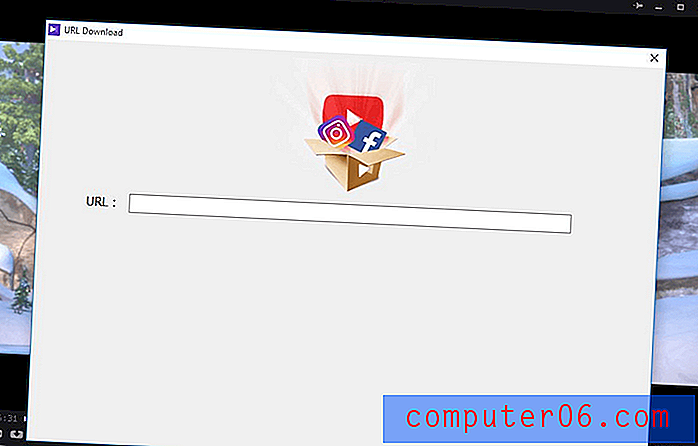
Интерфейсът на KMPlayer не е нищо особено, но въпреки това изглежда гладък и прав. Има и различни функции за персонализиране, за да промените външния вид според вашите нужди.
Заключителна дума
Когато става въпрос за видео плейъри за Windows 10, има програми, отговарящи на всеки вкус. Медийните плейъри, за които споменахме в този списък, отговарят на нуждите на потребителите с разнообразни изисквания, така че да се надяваме, че ще забележите един, който е подходящ за вас. Ако сте изпробвали друга страхотна програма, която си струва да бъде представена в този преглед, не се колебайте да оставите коментар и да ни уведомите.